Pergunta
Problema: como corrigir BSOD WdFilter.sys no Windows?
Estou usando o Windows 10 há muito tempo. Pelo que me lembro, não iniciei nenhuma mudança importante nem atualizei o sistema. No entanto, cada vez que eu inicializo meu laptop e tento usá-lo, ele encontra um BSOD apontando para um arquivo WdFilter.sys. Existe algo que eu possa fazer sozinho?
Resposta Resolvida
WdFilter.sys é derivado original do sistema operacional Windows 8 Pro, mas também é usado em cada uma das compilações do sistema operacional Windows 10. É um dos arquivos Sys
[1] que estão relacionados ao driver de minifiltro do Windows Defender. Sua localização original é % WinDir% \\ system32 \\ drivers \\ WdFilter.sys.Este arquivo não se manifesta como perigoso ou problemático. Sua classificação de segurança significa que não é malicioso por si só e é um alvo raro para hackers. No entanto, este arquivo parece estar causando o Windows Blue Screen of Death (BSOD)[2] que indicam o arquivo WdFilter.sys como um motivo. O BSOD WdFilter.sys pode aparecer em um dos seguintes códigos de parada:
EXCEÇÃO KMODE NÃO MANIPULADA
PAGE_FAULT_IN_NONPAGED_AREA
SYSTEM_SERVICE_EXCEPTION
REGISTRY_FILTER_DRIVER_EXCEPTION
DRIVER_OVERRAN_STACK_BUFFER
BOOTLOG_NOT_LOADED
Na maioria dos casos, o culpado do BSOD WdFilter.sys está relacionado ao bug do Windows Defender ou à corrupção dos drivers de vídeo. De acordo com especialistas, uma das soluções é atualizar as definições de segurança do Windows Defender[3] ou desative-o completamente. Desativar um recurso de proteção em tempo real também pode ajudar.

No entanto, se o Windows Defender não parece ser o motivo pelo qual WdFilter.sys não foi carregado no sistema, você deve executar o Verificador de driver e verificar se há drivers de dispositivos corrompidos ou não assinados. Se alguns drivers parecerem corrompidos, certifique-se de atualizá-los ou reinstalá-los. Você pode encontrar instruções passo a passo sobre como corrigir BSOD WdFilter.sys abaixo.
Atualize o Windows Defender
Para reparar o sistema danificado, você deve comprar a versão licenciada do Reimage Reimage.
- Aberto Pesquisa do Windows e digite Proteção do Windows.
- Abra o painel do Windows Defender e selecione Proteção contra vírus e ameaças.
- Você deve ver o estado do seu antivírus. Você deve ser informado automaticamente sobre quaisquer atualizações disponíveis.
- Alternativamente, você pode pressionar Tecla Windows + I abrir Configurações.
- Aberto Atualização e segurança seção e clique Verifique se há atualizações.
- O sistema deve baixar automaticamente todas as atualizações disponíveis.
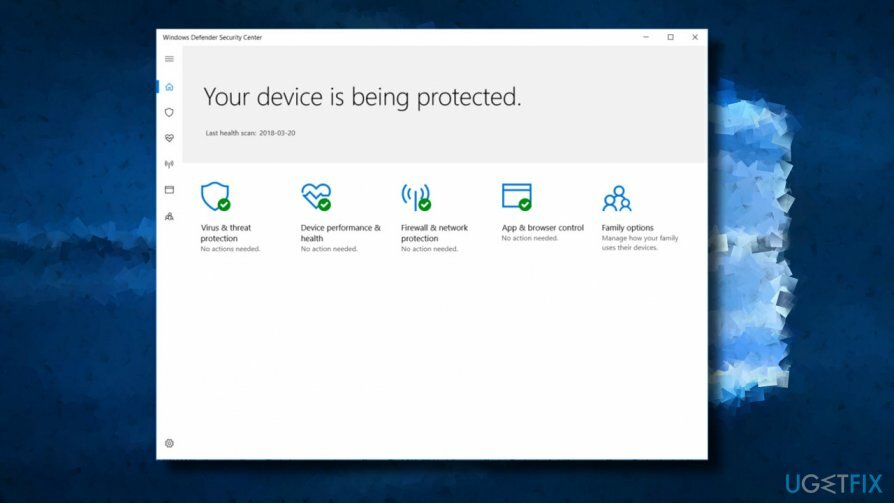
Desative o Windows Defender e desative a proteção em tempo real
Para reparar o sistema danificado, você deve comprar a versão licenciada do Reimage Reimage.
- Na bandeja do menu, clique em um botão que se parece com uma pequena seta apontando para cima. Localize um Ícone de escudo.
- Se você não conseguiu encontrar este ícone, basta digitar proteção do Windows na pesquisa do Windows (clique no menu Iniciar e digite a frase na caixa de pesquisa na parte inferior do menu).
- Depois de abrir o proteção do Windows, navegue até seu Configurações.
- O que você tem que fazer é virar Proteção em tempo real desativada.
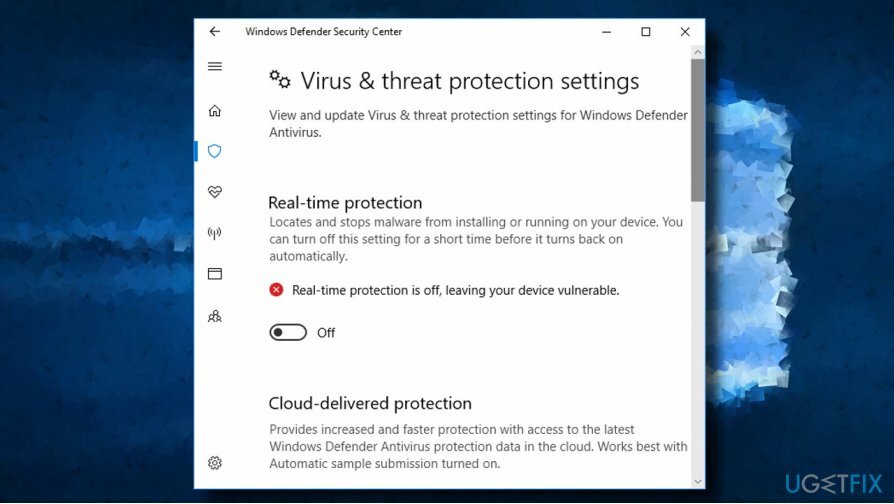
Restaure a configuração de inicialização padrão para o driver de minifiltro antivírus do Windows Defender
Para reparar o sistema danificado, você deve comprar a versão licenciada do Reimage Reimage.
- Clique com o botão direito em Chave do Windows e selecione Prompt de comando (Admin).
- Copie e cole os comandos a seguir no ambiente elevado do Prompt de Comando. Clique Entrar depois de cada um deles:
sc config WdFilter start = boot
sc start WdFilter - Feche o prompt de comando e reinicie o PC.
Inicialize no modo de segurança com rede
Para reparar o sistema danificado, você deve comprar a versão licenciada do Reimage Reimage.
- Pressione e segure o Mudança enquanto clica no Reiniciar botão na tela de login.
- Selecione Solucionar problemas e clique em Opções avançadas.
- Selecione Configurações de inicialização e clique em Reiniciar.
- Após reiniciar, selecione Ative o modo de segurança com rede ou Modo de vídeo de baixa resolução.
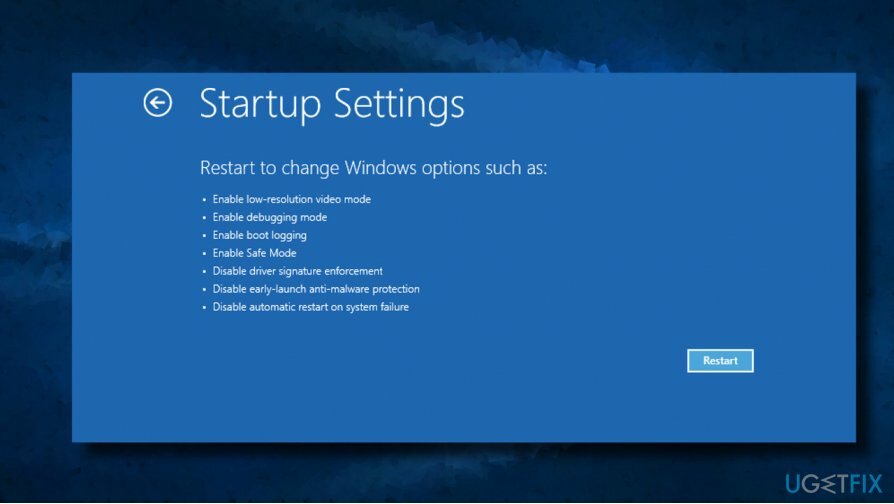
Atualizar / reinstalar os drivers da placa gráfica
Para reparar o sistema danificado, você deve comprar a versão licenciada do Reimage Reimage.
- Clique com o botão direito em Chave do Windows e selecione Gerenciador de Dispositivos.
- Clique duas vezes no Adaptadores de vídeo seção.
- Clique uma vez no driver da placa de vídeo e selecione Atualize o driver.
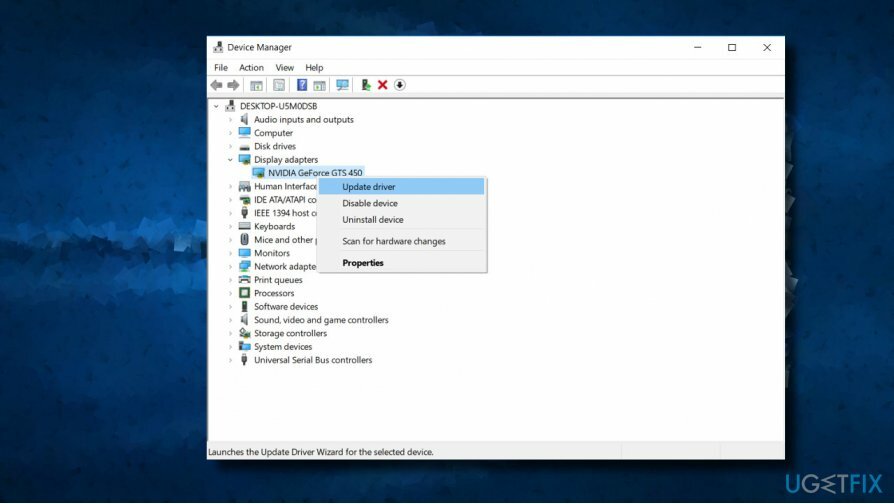
Caso isso não ajude, recomendamos que você desinstale o driver completamente e baixe manualmente sua versão mais recente do fabricante. Depois de baixado, você deve:
- Clique com o botão direito no arquivo de configuração do driver e selecione Propriedades.
- Selecione Compatibilidade guia e marque uma caixa ao lado de Modo de compatibilidade.
- Selecione uma versão anterior do Windows compatível com o software, na lista suspensa.
- Clique Aplicar e OK para salvar as alterações.
- Após a instalação de um driver, reinicie o seu PC.
Executar verificador de driver
Para reparar o sistema danificado, você deve comprar a versão licenciada do Reimage Reimage.
- pressione Tecla Windows + X e selecione Prompt de comando (Admin).
- Clique sim no UAC.
- Modelo verificador e pressione Entrar para executar o comando.
- Na nova janela, selecione Crie configurações padrão e então clique Próximo.
- Clique Selecione automaticamente todos os drivers instalados neste computador.
- Por fim, clique Terminar botão para iniciar o processo de verificação. Você deve obter um relatório sobre o status de cada driver, portanto, siga as instruções para corrigir todos os problemas.
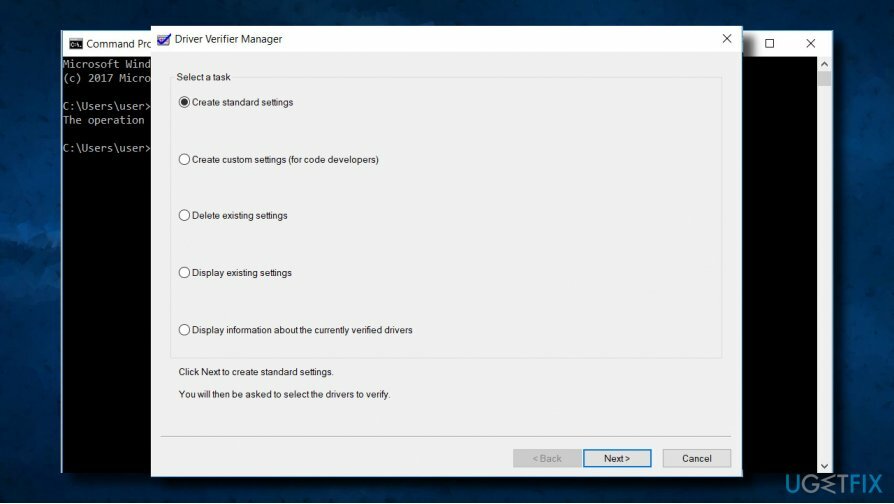
Se esses métodos não funcionaram e você ainda está procurando uma maneira de corrigir a tela azul WdFilter.sys, recomendamos executar uma verificação completa do sistema com ReimageMáquina de lavar Mac X9 ou outro utilitário profissional de otimização de software. Preferimos Reimage, pois contém um motor antivírus embutido e mata dois coelhos com uma cajadada só.
Repare seus erros automaticamente
A equipe ugetfix.com está tentando fazer o melhor para ajudar os usuários a encontrar as melhores soluções para eliminar seus erros. Se você não quiser ter problemas com técnicas de reparo manual, use o software automático. Todos os produtos recomendados foram testados e aprovados por nossos profissionais. As ferramentas que você pode usar para corrigir seu erro estão listadas abaixo:
Oferta
faça isso agora!
Baixar correçãoFelicidade
Garantia
faça isso agora!
Baixar correçãoFelicidade
Garantia
Se você não conseguiu corrigir seu erro usando Reimage, entre em contato com nossa equipe de suporte para obter ajuda. Por favor, deixe-nos saber todos os detalhes que você acha que devemos saber sobre o seu problema.
Este processo de reparo patenteado usa um banco de dados de 25 milhões de componentes que podem substituir qualquer arquivo danificado ou ausente no computador do usuário.
Para reparar o sistema danificado, você deve comprar a versão licenciada do Reimage ferramenta de remoção de malware.

Uma VPN é crucial quando se trata de privacidade do usuário. Rastreadores online, como cookies, não podem ser usados apenas por plataformas de mídia social e outros sites, mas também por seu provedor de serviços de Internet e pelo governo. Mesmo se você aplicar as configurações mais seguras por meio de seu navegador da web, ainda poderá ser rastreado por meio de aplicativos conectados à Internet. Além disso, navegadores com foco na privacidade como o Tor não são uma escolha ideal devido às velocidades de conexão reduzidas. A melhor solução para sua privacidade final é Acesso privado à Internet - seja anônimo e seguro online.
O software de recuperação de dados é uma das opções que podem ajudá-lo recupere seus arquivos. Depois que você exclui um arquivo, ele não desaparece no ar - ele permanece no sistema, desde que nenhum novo dado seja gravado nele. Data Recovery Pro é um software de recuperação que busca cópias de trabalho de arquivos excluídos dentro de seu disco rígido. Ao usar a ferramenta, você pode evitar a perda de documentos valiosos, trabalhos escolares, fotos pessoais e outros arquivos importantes.